¿Cómo puedo ver y descargar la transcripción en directo en una reunión de Teams?
Activar / Detener transcripción en español
La transcripción deberá activarse y establecerse en español desde la propia reunión siguiendo los siguientes pasos:
1. Hacemos clic en los tres puntos de la zona superior.
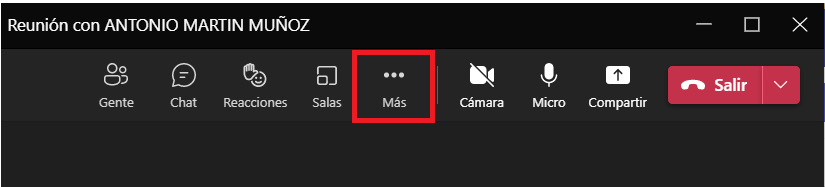
2. Seleccionamos la opción “Iniciar transcripción”.
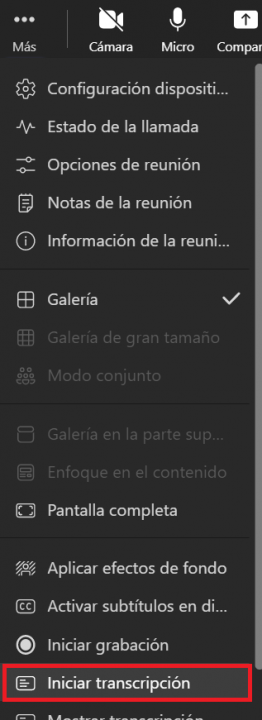
Ahora estableceremos la transcripción en español, ya que por defecto aparece en inglés.
3. Hacemos clic en los tres puntos como se muestra en la imagen y a continuación seleccionamos "Cambiar idioma hablado".
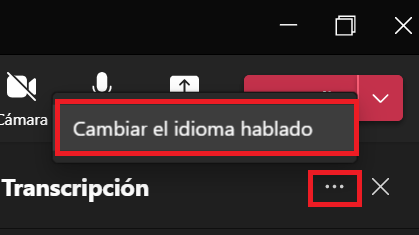
4. Y establecemos el español (u otro cualquiera).
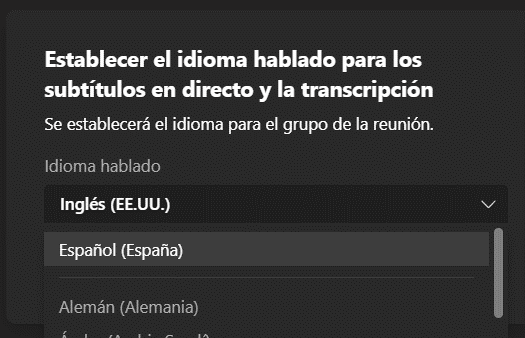
5. Para detener la transcripción en directo seleccione "Detener transcripción" o "Detener grabación" (si hay una grabación en curso) en los tres puntos de la zona superior.
Visualizar / Descargar archivo transcripción
Para visualizar o descargar el archivo generado de la transcripción, haremos lo siguiente:
1. En Teams, en el panel de la zona izquierda, hacemos clic en "Chat", y seleccionamos la reunión de la que deseemos visualizar / descargar la transcripción.
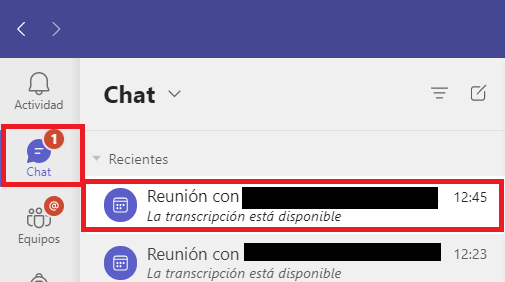
2. Podremos ver la transcripción en línea haciendo clic directamente encima de ella, también tendremos la posibilidad de descargarla (como se muestra en la imagen), e incluso eliminarla (esta última opción solo está disponible para el convocante de la reunión).
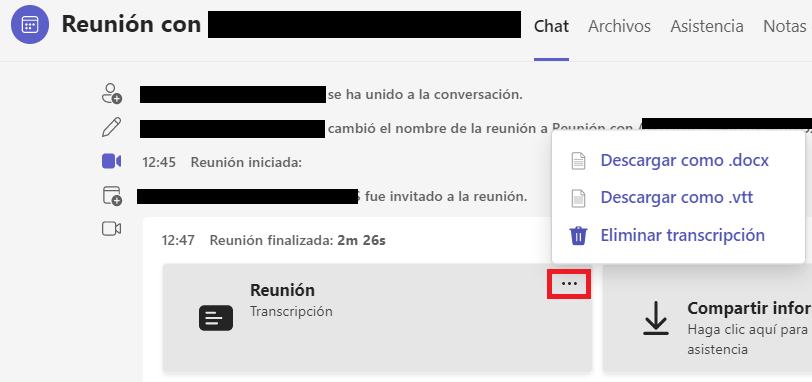
Nota: Actualmente, si se hace clic en "Iniciar grabación", se inicia automáticamente la transcripción. Si no se desea este comportamiento, es posible detener la transcripción inmediatamente haciendo clic en "Detener transcripción".
¿Cómo puedo activar los subtítulos en una reunión de Teams?
Los subtítulos deberán activarse y establecerse en español desde la propia reunión siguiendo los siguientes pasos:
1. Hacemos clic en los tres puntos de la zona superior.
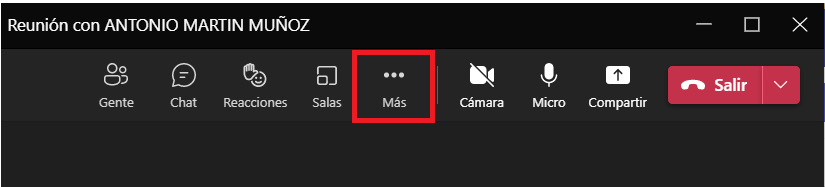
2. Seleccionamos la opción “Activar subtítulos en directo”.
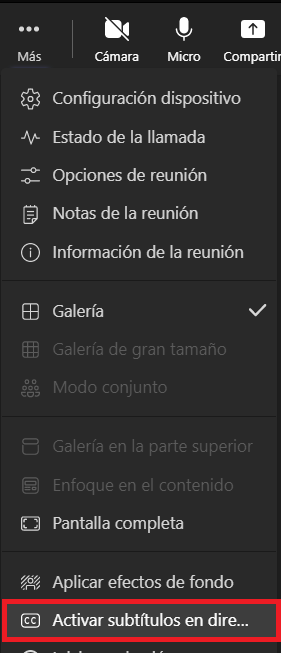
Ahora estableceremos los subtítulos en español, ya que por defecto aparecen en inglés.
3. Hacemos clic en los tres puntos de la zona inferior izquierda.
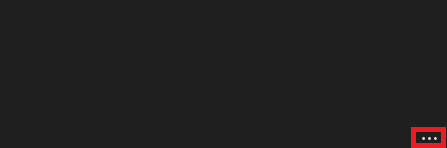
4. Seleccionamos “Cambiar el idioma hablado”.
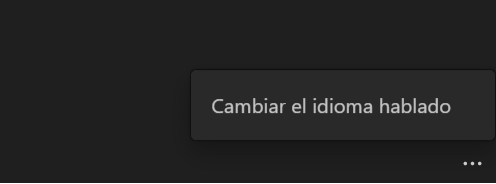
5. Y establecemos el español (u otro cualquiera).
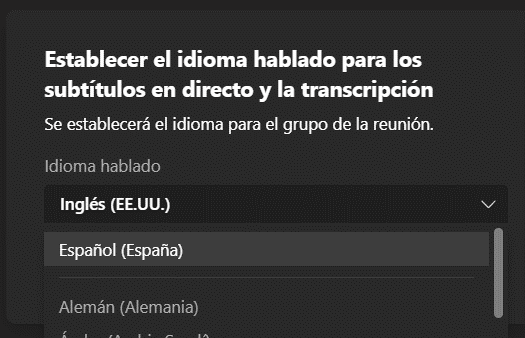
¿Cómo puedo usar el Chat en O365?
1. Dentro de Outlook Web https://correoweb.us.es seleccionar el icono de Skype
2. Buscar el usuario de Office 365 con el que establecer el chat.
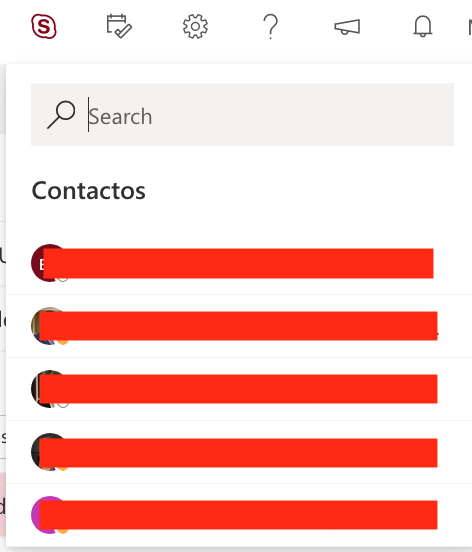
El usuario puede estar en varias situaciones en su perfil:
- Punto blanco: no conectado
- Punto marrón: conectado, pero no en línea en Outlook Web
- Punto verde: en línea para chatear
3. Seleccionar el usuario con el que se desea establecer el chat y aparecerá la ventana de chat abajo a la derecha:
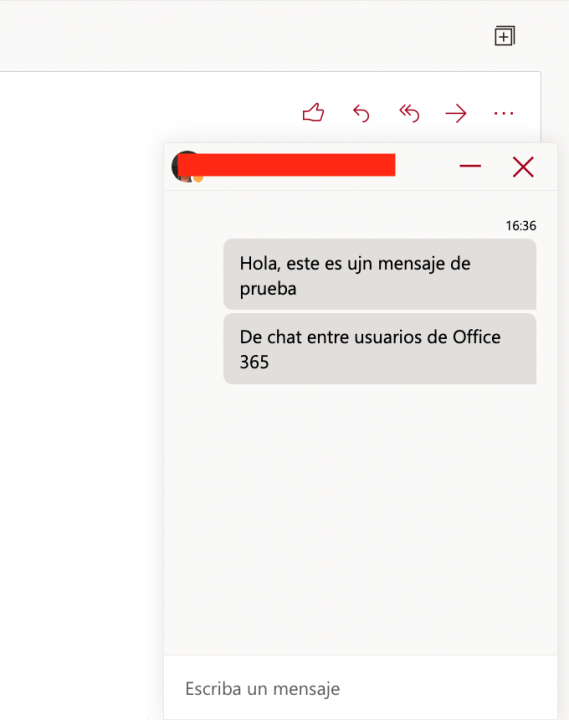
Si el usuario está en línea, puede empezar a comunicarse con él. Si no lo está, puede empezar una conversación, pero no le contestará hasta que esté en línea.


 Traductor de Google
Traductor de Google